Pred samotnou inštaláciou je vhodné urobiť zálohu serveru. Po spustení inštalácie sa rozbalia na disk požadované súbory a potom prebieha samotná inštalácia, ktorá nie je komplikovaná. Len potvrdíte licenčnú zmluvu a počkáte na dokončenie prvej fázy. Druhá fáza je konfigurácia produktu pomocou sprievodcu, ktorého spustíte v zobrazenom okne. Prvý krok je len úvodná informácia a zobrazenie upozornenia, že niektoré služby budú zastavené. Sú to Internetová informačná služba, SharePoint Administration Service V4 a SharePoint Timer Service V4.
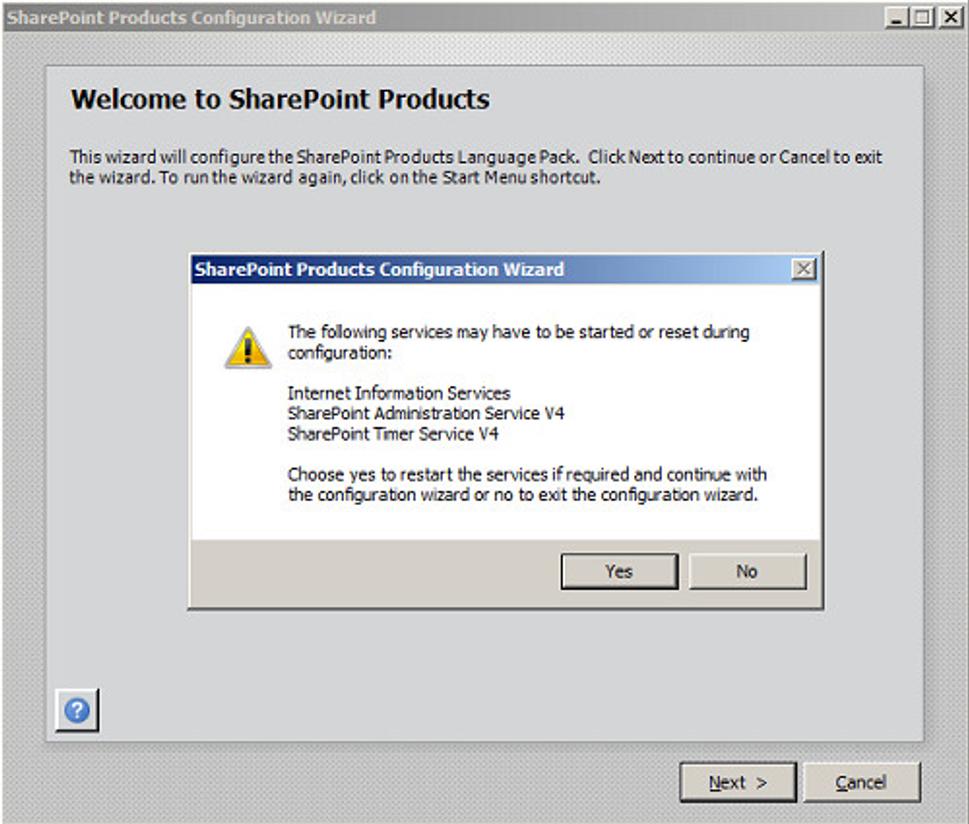
Potom bude prebiehať 8 krokov konfigurácie. Dôležité je počas tohto procesu nemeniť žiadne nastavenia, nakoľko sa inštaluje len jazyk. Ak by sprievodca konfiguráciou zlyhal, tak ho treba spustiť z ponuky Štart znovu. Po úspešnej konfigurácií sa zobrazí okno so súhrnnou informáciou o dokončení. Ďalší krok zobrazí okno prehliadača s centrálnou administráciou, kde môžete skontrolovať prípadné výstrahy a nastavenia.Zmenu jazyka najjednoduchšie urobíte kliknutím na Site Actions vľavo hore na stránke a potom v menu na Site Settings. Na zobrazenej stránke v časti Site Administration kliknite na Language settings. Tam zakliknite v časti Alternate language(s) položku Slovak, resp. jazyk ktorý ste inštalovali. Táto zmena samozrejme nezmení používateľom zadané texty ako nadpisy alebo rôzne vlastné popisy na jednotlivých stránkach. Môžete vyskúšať možnosť Overwrite Translations , ktorá sa pokúsi tieto používateľské informácie preložiť. Kliknutím na OK sa zmení nastavenie jazyka.
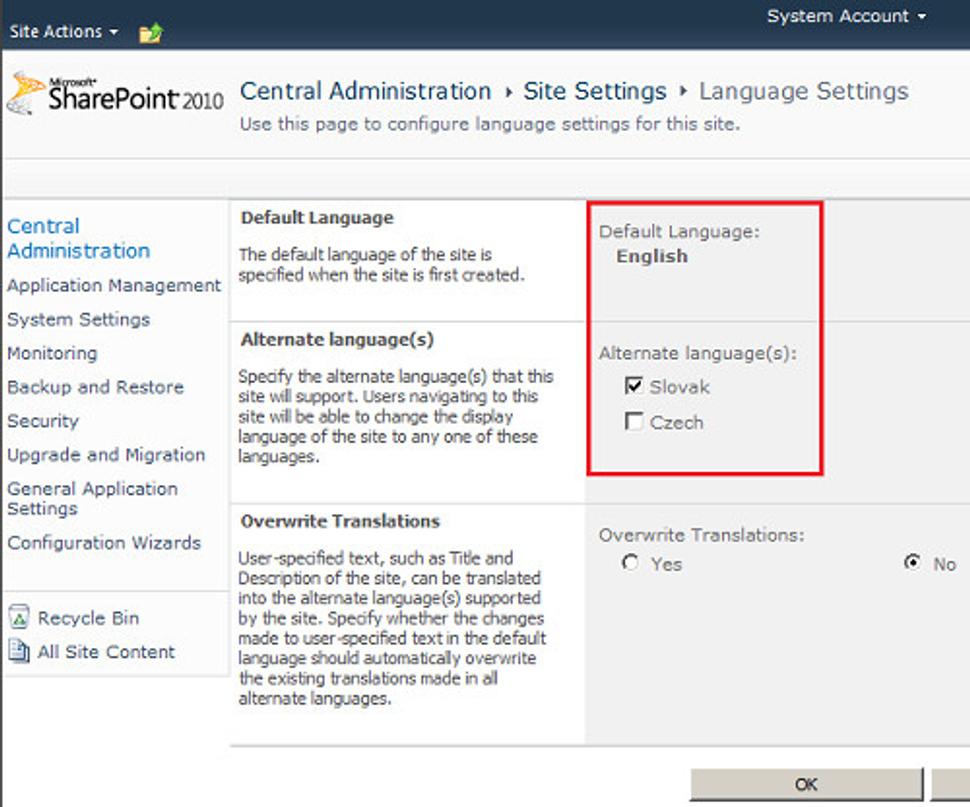
Aby sa táto zmena prejavila aj na jednotlivých lokalitách a weboch tak je potrebné ešte nastaviť vo vlastnostiach internetu v IE jazykové možnosti pridaním slovenčiny. Po aktualizácii stránky (F5) sa zobrazovaný jazyk zmení na ten, ktorý ste zvolili. Ak by ste vo vlastnostiach internetu jazyk len pridali a nezmenili poradie tak, aby bola slovenčina prvá v zozname, tak sa zobrazovaný jazyk na webe nezmení. Toto je vhodné ak máte domácich aj zahraničných používateľov ktorým sa bude web zobrazovať v jazyku práve podľa tohto zoznamu v možnostiach prehliadača. Vyššie popísaný postup sa týkal webu centrálnej administrácie. Rovnaký postup treba urobiť aj na domovskej stránke intranetu, resp. na lokalitách (sites), ktoré chcete v inom jazyku. Zmenu jazyka môže používateľ urobiť aj ručne vpravo hore v menu Otvoriť s jeho používateľským menom kde stačí použiť ponuku výber jazyka.
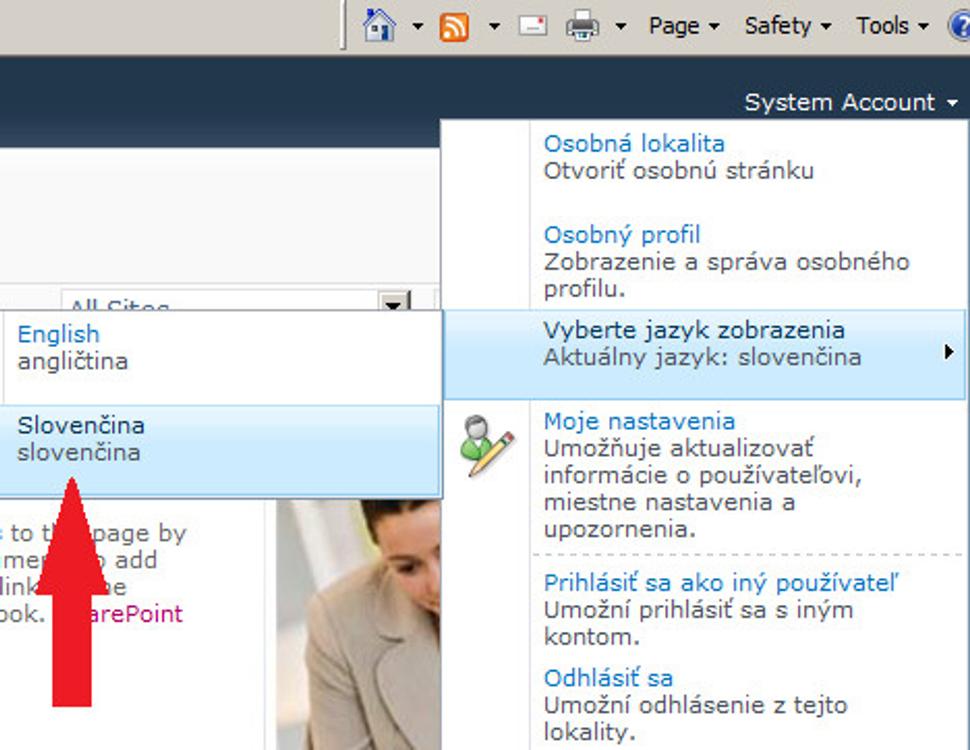
Taktiež pri vytváraní novej lokality je dostupný výber jazyka, ktorý sa stane hlavným. Hromadná zmena nastavenia hlavného jazyka pre všetky existujúce lokality by sa dala urobiť sql dotazom priamo v databáze. Tie doinštalované sú len alternatívne jazyky. Ak máte už funkčné prostredie aj s údajmi odporúčame tento postup najprv vyskúšať v testovacom prostredí, aby ste sa pripravili na prípadné problémy. V našom prípade všetko fungovalo na prvý krát bez problémov pri slovenčine aj češtine.






